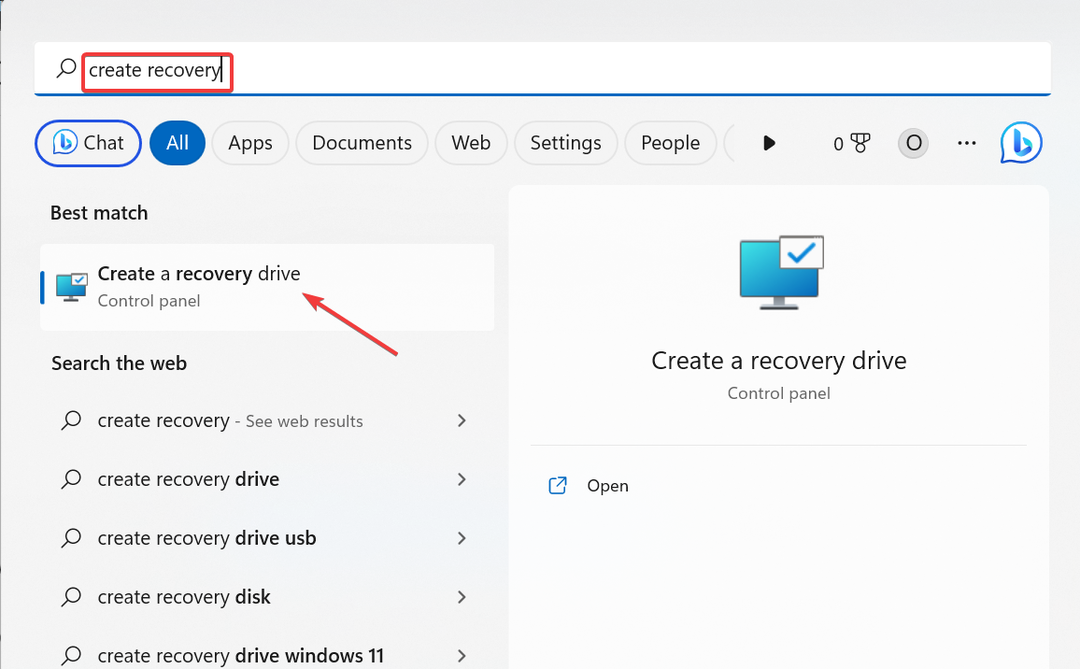- Jika Anda tidak memiliki izin admin, Anda cenderung mengalami kesalahan 2203 di Windows 11.
- Antivirus pihak ketiga juga bisa menjadi penyebab kesalahan 2203.
- Teknik alternatif untuk mengatasi masalah ini adalah dengan melakukan boot bersih komputer.
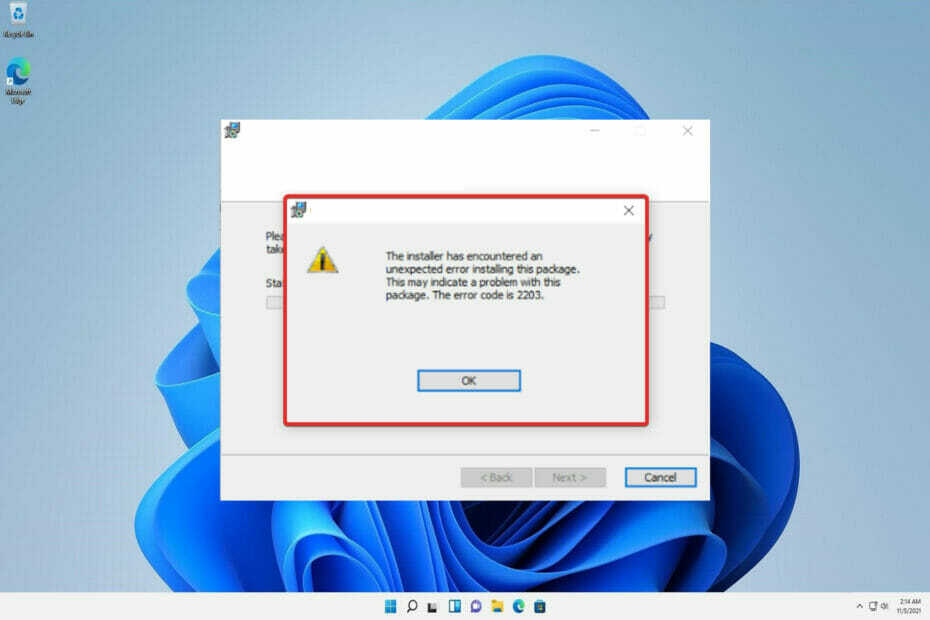
xINSTAL DENGAN MENGKLIK FILE DOWNLOAD
Perangkat lunak ini akan memperbaiki kesalahan umum komputer, melindungi Anda dari kehilangan file, malware, kegagalan perangkat keras, dan mengoptimalkan PC Anda untuk kinerja maksimal. Perbaiki masalah PC dan hapus virus sekarang dalam 3 langkah mudah:
- Unduh Alat Perbaikan PC Restoro yang datang dengan Teknologi yang Dipatenkan (paten tersedia di sini).
- Klik Mulai Pindai untuk menemukan masalah Windows yang dapat menyebabkan masalah PC.
- Klik Perbaiki Semua untuk memperbaiki masalah yang memengaruhi keamanan dan kinerja komputer Anda
- Restoro telah diunduh oleh 0 pembaca bulan ini.
Ada banyak laporan tentang pelanggan yang menemukan kode kesalahan 2203 ketika mencoba menginstal program apa pun di komputer Windows mereka.
Pesan kesalahan ini biasanya ditampilkan kepada pengguna jika mereka tidak memiliki hak administratif untuk direktori berisi instalasi mereka atau folder sementara di sistem mereka pada saat mencoba menginstal perangkat lunak.
Kemungkinan penyebab lain dari kesalahan ini adalah: izin yang tidak memadai pada direktori instalasi, gangguan yang disebabkan oleh antivirus atau firewall pihak ketiga, Microsoft Windows tidak mutakhir, atau file instalasi telah rusak.
Jika Anda menemukan kode kesalahan 2203, lanjutkan membaca posting ini untuk mempelajari tentang berbagai cara yang dapat Anda gunakan untuk mengatasi masalah ini saat menginstal program apa pun di komputer Anda. Namun sebelumnya, mari kita pahami pentingnya menjaga komputer Anda tetap mutakhir.
Mengapa penting untuk memperbarui sistem operasi saya?
Administrator sistem tidak berharap untuk menginstal pembaruan setiap bulan, tetapi mereka diperlukan dan sangat penting di zaman kita hidup.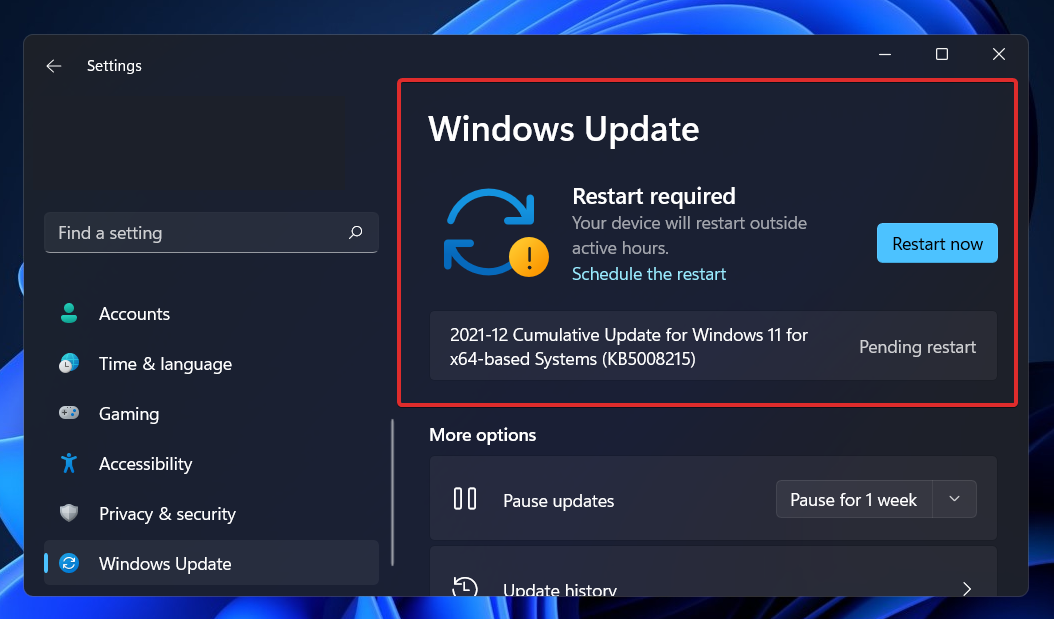
Sebagian besar peningkatan bulanan terkait dengan keamanan. Karena kemungkinan dieksploitasi oleh peretas, kerentanan keamanan adalah jenis masalah terburuk yang harus dihadapi. Jenis keadaan ini sering ditemui di berbagai komponen Windows, termasuk ActiveX dan IIS.
Net Framework dan kerangka kerja serupa hanyalah contoh. Pembaruan Windows lainnya dirancang untuk memperbaiki bug dan masalah yang muncul. Stabilitas sistem operasi Anda dapat dikompromikan bahkan jika program ini tidak secara langsung bertanggung jawab atas masalah keamanan.
Dan terakhir, namun tentu tidak kalah pentingnya, pembaruan Windows dapat menghadirkan fungsionalitas baru sekaligus memperbaiki masalah yang diidentifikasi sebelumnya, contoh terbaiknya adalah IIS dan Internet Explorer.
Sejumlah kerentanan keamanan, kelemahan, ketidaksesuaian, dan komponen perangkat lunak yang kedaluwarsa dapat ditemukan dalam kode yang membentuk sistem operasi Windows. Singkatnya, kita semua tahu bahwa Windows bukannya tanpa kekurangan.
Patch keamanan Windows terbaru dirancang untuk memperbaiki kerentanan dan masalah di Windows dan aplikasi terkait, serta secara berkala menghadirkan kemampuan baru ke pengoperasian sistem. Ini secara efektif mencakup alasan mengapa Anda harus sering menjalankan Pembaruan Windows.
Kerentanan keamanan di banyak aspek sistem operasi Windows, termasuk platform utama, ditemukan secara teratur. Bahkan jika Anda tidak menggunakan program yang sesuai, ada risiko untuk tidak memperbaruinya karena sudah diinstal pada mesin Anda.
Bagaimana cara memperbaiki kesalahan 2203 yang tidak terduga di Windows 11?
1. Jalankan penginstal dengan akses administrator
Ini adalah salah satu situasi paling umum yang tercatat sebagai penyebab kode kesalahan 2203. Itu terjadi ketika penginstal tidak memiliki hak yang memadai untuk menyalin file dari program ini ke folder instalasi atau menggunakan folder temp selama fase instalasi.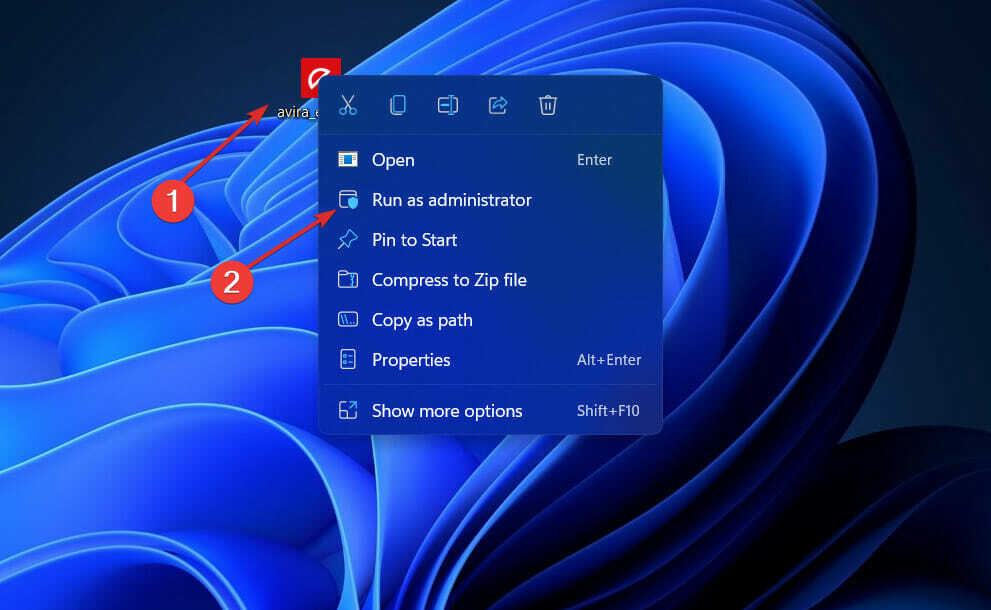
Jika skenario ini berlaku untuk Anda, Anda harus dapat menyelesaikan masalah dengan memastikan bahwa Anda masuk sebagai akun Administrator dan memaksa penginstal untuk meluncurkan dengan hak administratif di. Anda komputer.
Untuk membuka penginstal program dengan hak administratif, cukup klik kanan padanya dan pilih Jalankan sebagai administrator dari menu yang muncul. Selanjutnya, ketika UAC (User Account Control Prompt) muncul, pilih Yauntuk memberikan hak administratif kepada pengguna.
2. Ambil kepemilikan folder
- tekan jendela kunci + R untuk membuka Lari kotak dialog. Selanjutnya, ketik atau tempel %temp% di dalam kotak teks dan tekan Memasuki untuk membuka suhu map.
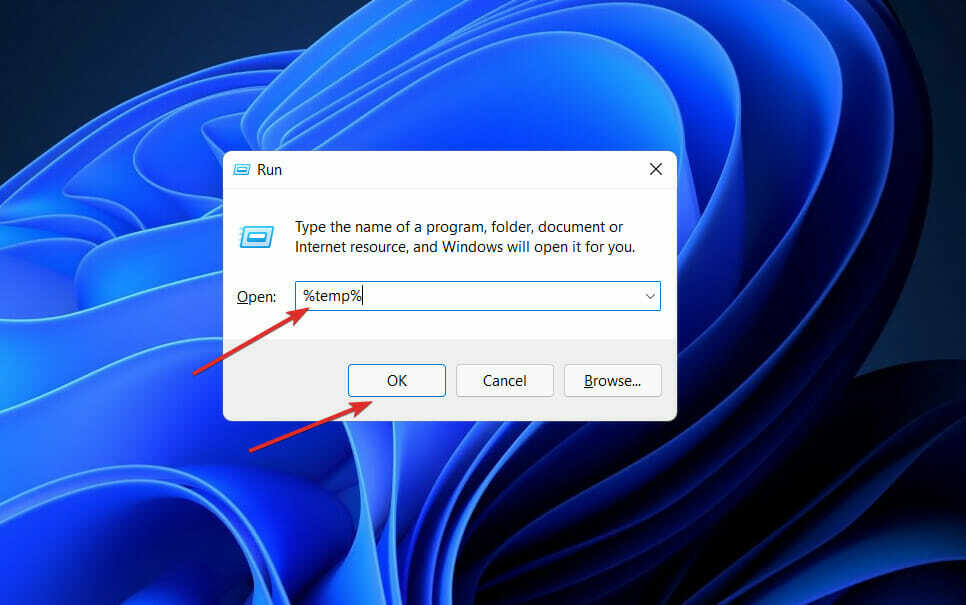
- Dalam Penjelajah Berkas, klik pada Ke atas panah ke kiri bilah alamat untuk memindahkan satu folder di belakangnya yang merupakan Lokal map.
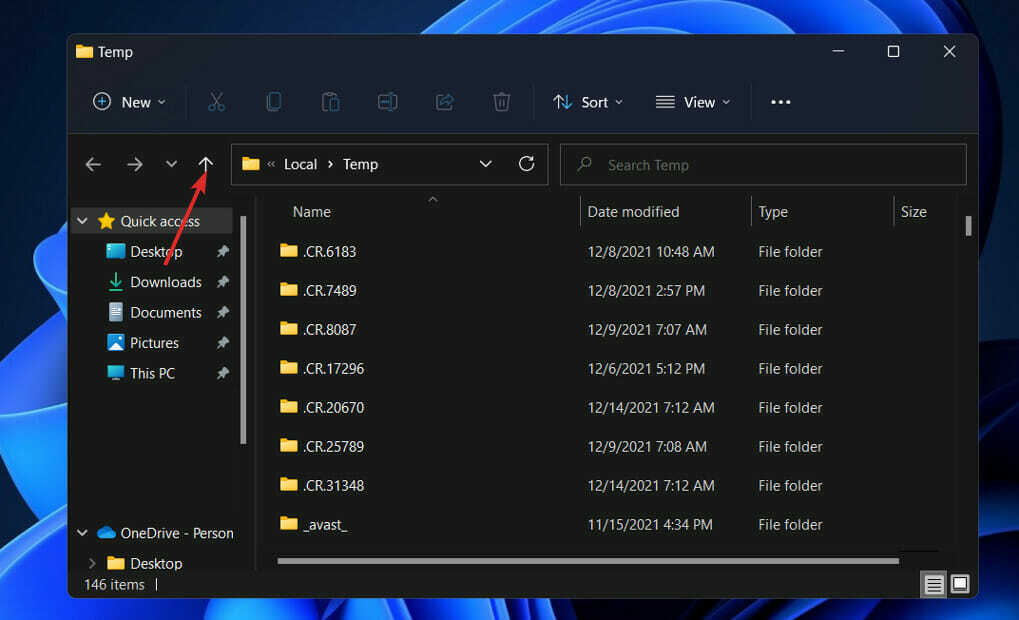
- Setelah Anda berada di Lokal folder, klik kanan pada suhu folder, lalu ketuk Properti.
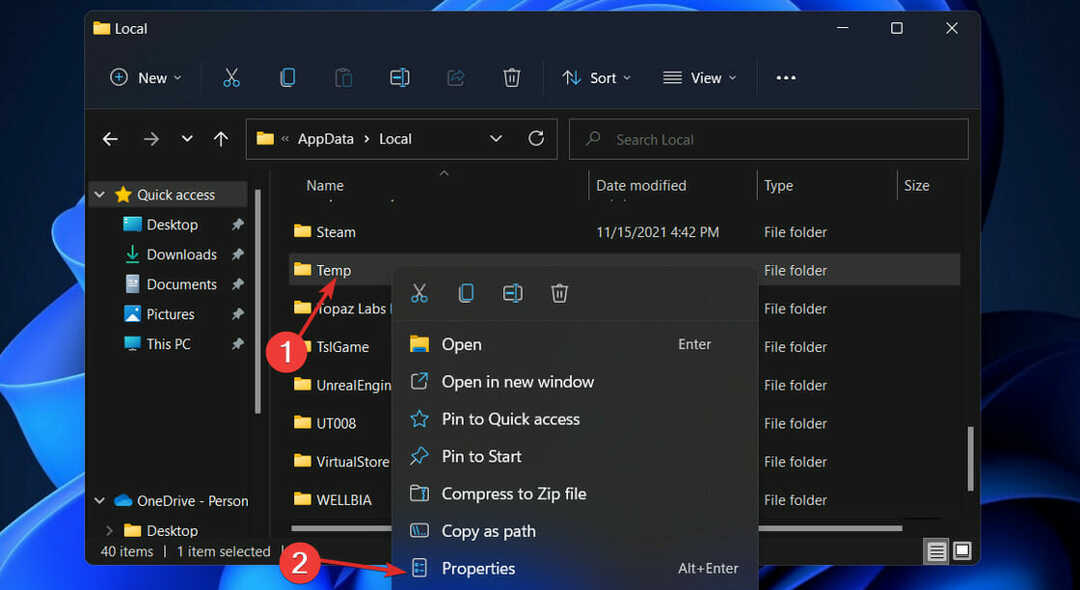
- Navigasikan ke Keamanan tab, lalu klik pada Canggih tombol di bagian bawah.
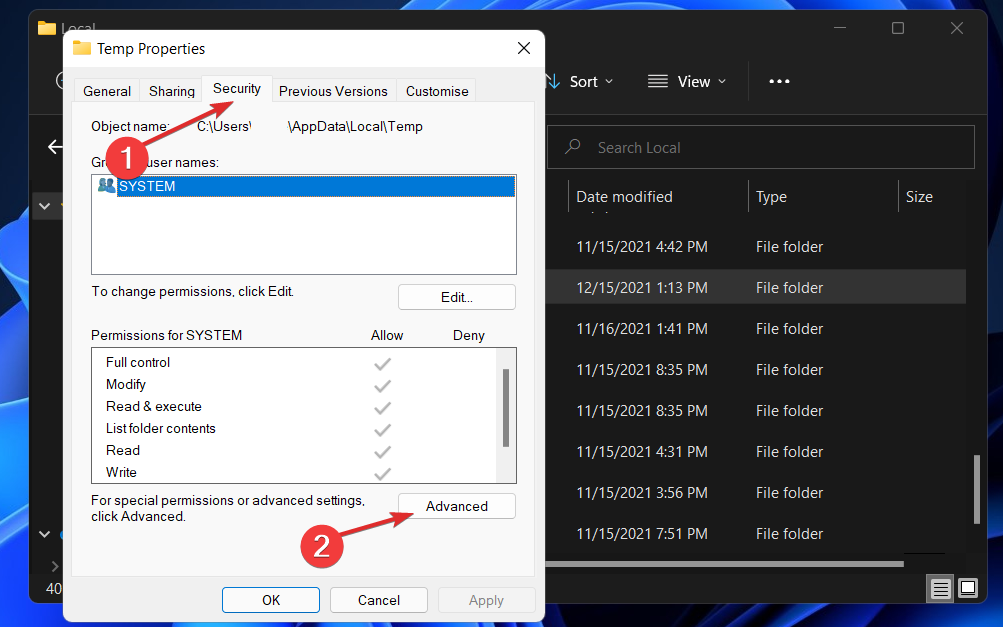
- Di dalam Pengaturan Keamanan Tingkat Lanjut untuk Temp jendela, klik pada Mengubah hyperlink di sebelah Pemilik.
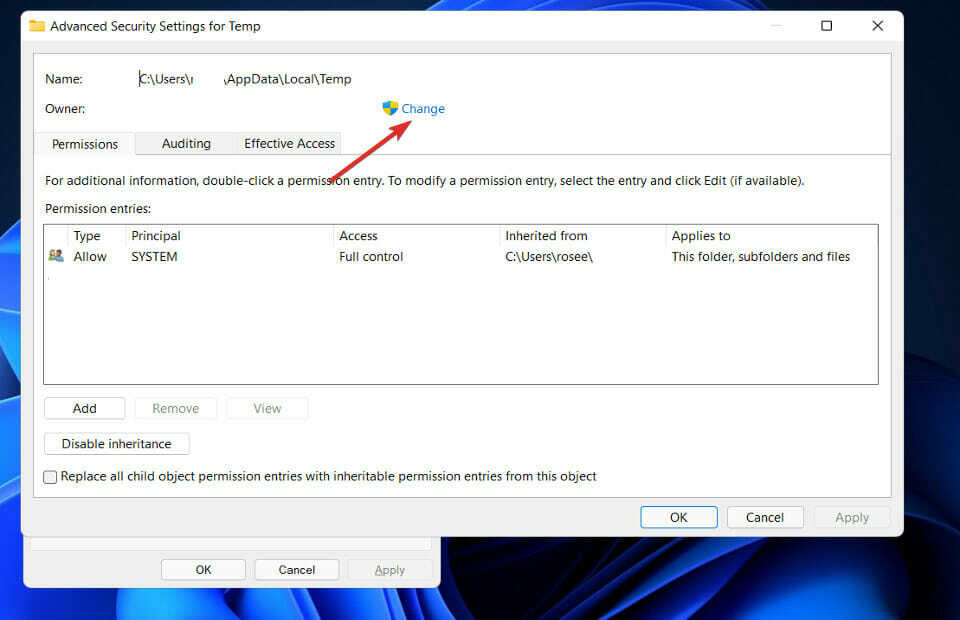
- Dalam Pilih Pengguna atau Grup jendela, ketik Setiap orang dalam kotak di bawah ini Masukkan nama objek yang akan dipilih, lalu tekan tombol Periksa Nama tombol diikuti oleh Oke.
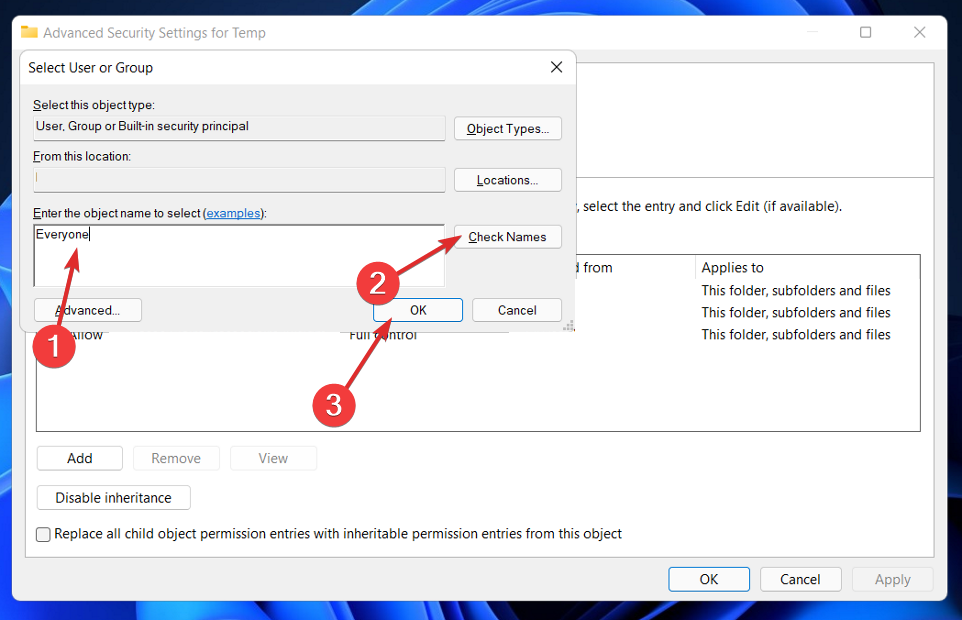
- Klik Menerapkan untuk menyimpan perubahan yang dibuat. Sekarang ketikaPerintah Keamanan Windows muncul, klik pada Oke tombol.
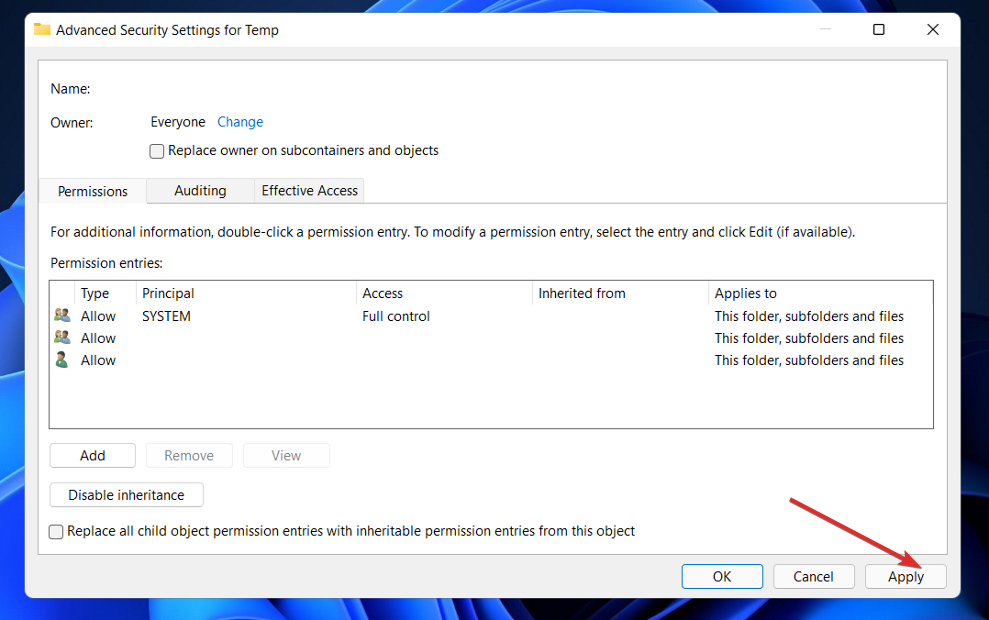
Akibatnya, Pemilik nama di APengaturan Keamanan lanjutan untuk Temp jendela akan diubah, dan Anda akan dapat menginstal paket tanpa masalah lagi.
3. Nonaktifkan sementara antivirus Anda
- Klik panah luaskan dari bilah tugas Anda dan klik kanan pada ikon antivirus Anda lalu pilih Kontrol perisai Avast diikuti oleh Nonaktifkan selama 10 menit.

- Jika Anda memiliki program antivirus lain yang diinstal, Anda dapat menonaktifkan aplikasi untuk sementara dengan mengikuti langkah yang sama seperti di atas, atau langkah serupa.

Setelah Anda selesai menginstal program, atau pembaruan Windows, Anda dapat mengaktifkan kembali antivirus atau menunggu selama 10 menit.
4. Lakukan boot bersih
- tekan jendela kunci + R untuk membuka yang baru Lari kotak, lalu ketik atau tempel di msconfig, dan pukul Oke.

- Kemudian navigasikan ke sepatu bot tab dan periksaBoot amanpilihan di bawah Opsi boot.

- Sekarang buka tab yang mengatakan Umum dan pastikan itu Startup Selektif tombol radio dicentang tetapi hapus centang Muat item startup di bawahnya.

- Pilih Melayani tab dan centang kotak Sembunyikan semua layanan Microsoft lalu klikMenonaktifkan semua untuk menonaktifkan semua layanan yang tidak perlu yang dapat menyebabkan masalah.

- pada Memulai tab, klik Buka Pengelola Tugas dan nonaktifkan semua item startup yang diaktifkan.

Setelah ini, Anda dapat memulai prosedur reboot. Windows akan mengurus semuanya; yang harus Anda lakukan adalah duduk dan menunggu prosedur selesai.
Apa konsekuensi dari tidak memperbarui sistem operasi saya?
Perangkat lunak yang rusak, kehilangan data, dan pencurian identitas adalah semua kemungkinan akibat kegagalan menginstal peningkatan keamanan penting. Virus dan malware mendatangkan kerugian miliaran dolar setiap tahun di seluruh dunia. 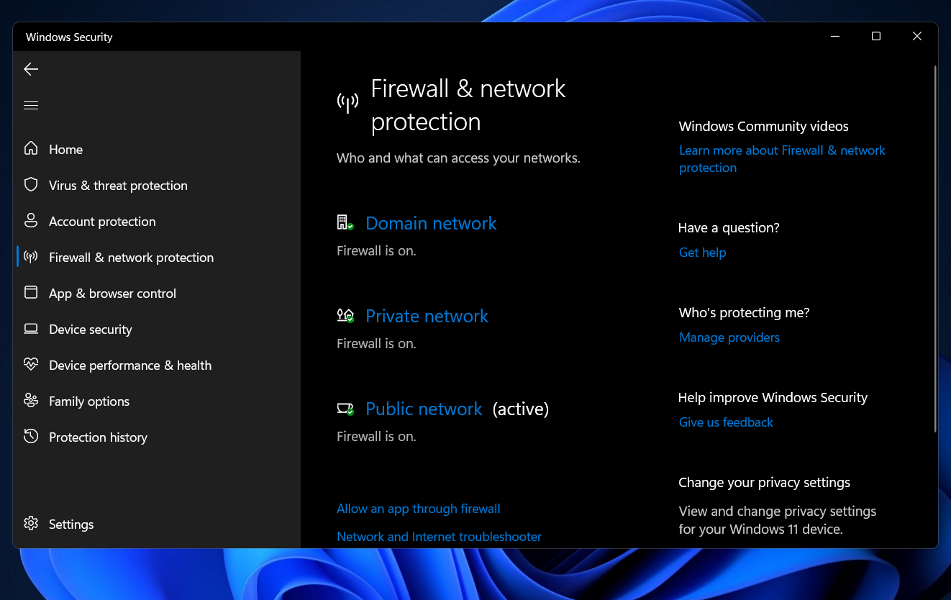
Alasan paling umum adalah bahwa pengguna gagal menginstal perangkat lunak penting atau pembaruan sistem operasi, yang memungkinkan malware memanfaatkan kelemahan yang ada di setiap perangkat lunak yang pernah dibuat. Segera setelah kerentanan dipublikasikan, mereka berpotensi dapat dieksploitasi dalam beberapa jam.
Anda harus bersiap untuk menginstal pembaruan keamanan apa pun yang tersedia untuk melindungi mesin Anda dari serangan malware segera setelah pembaruan itu tersedia.
Beberapa alat, seperti Layanan Pembaruan Server Windows (WSUS) dan Manajer Konfigurasi Pusat Sistem, dapat digunakan untuk mengontrol dan memantau penyebaran pembaruan Microsoft dalam konteks perusahaan (SCCM).
Sangat penting untuk menjaga sistem Anda tetap mutakhir dengan peningkatan keamanan agar tetap aman dari serangan berbahaya. Menginstal pembaruan perangkat lunak juga penting dalam jangka panjang, tidak hanya untuk mengakses fitur-fitur baru tetapi juga untuk tetap aman jika ditemukan celah keamanan.
Jika Windows Defender Anda belum berfungsi dengan baik, lihat panduan ini tentang cara memperbaikinya dan ikuti dengan seksama langkah-langkah yang tercantum, satu per satu.
Atau, pengguna menemukan PC Windows 11 mereka macet di loop reboot, jadi jika Anda mengalami masalah, lihat artikel yang ditautkan untuk melihat daftar solusi potensial.
Dan karena kita telah berbicara tentang antivirus dan keamanan, Anda harus baca posting kami di lima antivirus terbaik yang kompatibel dengan Windows 11.
Beri tahu kami di bagian komentar di bawah solusi mana yang paling cocok untuk Anda serta seberapa sering Anda meningkatkan PC Windows Anda.